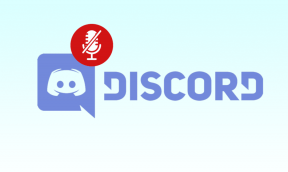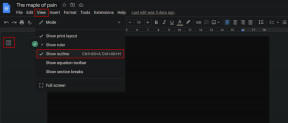Kā ātri pārsūtīt videoklipus vai mūziku uz iPhone, izmantojot VLC, bez iTunes
Miscellanea / / November 29, 2021
Kad runa ir par video pārsūtīšana un mūzikas failus uz iPhone, nevar teikt, ka iespējas ir diezgan ierobežotas. Vienīgā acīmredzamā iespēja, kas zināma lielākajai daļai no mums, ir vienīgā iTunes.
Bet tad mēs visi zinām, cik kaitinoši un sarežģīti tas var kļūt pat vienkāršu multivides pārsūtīšanas gadījumā.

Pirmkārt, failus var pārsūtīt tikai no datora vai Mac. Kā mēs visi zinām, tas ir iTunes ierobežojums, kas ļauj to sinhronizēt tikai ar īpašu datoru. Otrkārt, kad runa ir par video formātus, piemēram, MKV un MP4, tiek tērēts daudz laika, pārveidojot tos par MOV, kas ir noklusējuma iOS formāts.
Tomēr viss vēl nav zaudēts. Mēs esam nedaudz pastrādājuši un atraduši ideālu risinājumu video un mūzikas failu pārsūtīšanai uz iPhone bez iTunes... Es atkārtoju, bez iTunes!
Turklāt vislabākais ir tas, ka process ir tikpat vienkāršs kā pīrāgs un aizņem tikai minūti. Atbilde ir formā
VLC mobilajām ierīcēm. VLC, kā mēs visi zinām, var atskaņot dažādus video failu formātus, piemēram, MKV, MP4 vai AVI un mantojums turpinās ar iOS lietotni.Tātad, bez turpmākas runas, redzēsim, kā to paveikt.
Priekšnoteikums: iPhone tālrunim un datoram jābūt savienotam ar vienu un to pašu Wi-Fi tīklu.
1. darbība: palaidiet VLC koplietošanas serveri
Atveriet lietotni un augšējā kreisajā stūrī pieskarieties VLC ikonai. Tiks parādīti VLC lietotnes iestatījumi.


Šeit ieslēdziet slēdzi Kopīgošana, izmantojot WiFi. Tiks parādīta IP adrese un .local adrese. Noteikti atzīmējiet vienu no tiem.
2. darbība. Sagatavojiet datoru pārsūtīšanai
Datorā ievadiet IP adresi vai .local adresi noklusējuma pārlūkprogrammā.

Tādējādi uzreiz tiks atvērts VLC portāls, kuru varat izmantot failu pārsūtīšanai.
3. darbība: veiciet pārsūtīšanu
Tagad viss, kas jums jādara, ir nomest failus vai augšupielādēt tos, izmantojot plus (+) zīmi.

Reiz faili ir augšupielādēti, jūs tos uzreiz redzēsit iPhone VLC bibliotēkā.

Redzi, mēs tev teicām. Tas ir tikpat vienkārši kā 1-2-3.
VLC operētājsistēmai iOS: plusi un mīnusi
Kā jau minējām iepriekš, šī metode ļauj jums uzreiz pārsūtīt mūzikas un video failus uz jūsu iPhone ne tikai no datora, bet arī no jebkura publiskais dators. Turklāt fakts, ka tas ir bezvadu, darbojas kā ķirsis augšpusē.
Turklāt process darbojas arī otrādi. Tas var arī pārsūtīt videoklipus no iPhone uz jebkuru datoru.

Ja ar to nepietiek, VLC lietotne ļauj arī skatīties videoklipus no mākoņpakalpojumiem, piemēram Google disks, Dropbox vai OneDrive. Opcijas ir pieejamas kreisajā izvēlnē.

Vienīgais ierobežojums ir tāds, ka videoklipus un mūzikas failus var atskaņot tikai VLC atskaņotājā, kas, ja jūs man jautājat, ir labāks. Kāpēc? Nu, šādā veidā jūs varat atskaņot videoklipus pat fonā.
Laiks šovam
Tātad, šādi varat bezvadu režīmā pārsūtīt video un mūzikas failus uz savu iPhone bez iTunes. Labākā lieta VLC lietotnē ir tā, ka tā automātiski kārto failus pēc to nosaukumiem.
Pat ja jums ir a virkne TV šovu skatīties, neuztraucieties, tas tos sakārtos.
Izmēģiniet metodi un dariet mums zināmu, kā tā jums izdevās.
Skatiet tālāk: VLC Media Player galīgais ceļvedis. Pārbaudiet zemāk.